Växla projekt, lagringsplats, team
Azure DevOps Services | Azure DevOps Server 2022 – Azure DevOps Server 2019
Flera funktioner beror på vilket projekt, lagringsplats eller team du har valt. Till exempel ändras instrumentpaneler, kvarvarande uppgifter och brädvyer beroende på vilket projekt och team du väljer.
När du lägger till ett arbetsobjekt refererar systemet också till standardområdet och iterationssökvägarna som definierats för teamkontexten. Arbetsobjekt som du lägger till från teaminstrumentpanelen (ny arbetsobjektwidget) och frågesidan tilldelas teamets standard iteration. Arbetsobjekt som du lägger till från en grupps kvarvarande uppgifter eller bräde tilldelas teamets standard iteration för kvarvarande uppgifter. Mer information finns i Om team och agila verktyg.
Förutsättningar
- Du måste läggas till i ett projekt som medlem i säkerhetsgruppen Deltagare eller administratör. Lägg till användare i ett projekt eller team om du vill lägga till dem.
Kommentar
Om funktionen Begränsa användarsynlighet och samarbete för specifika projekt är aktiverad för organisationen kommer användare som lagts till i gruppen Project-Scoped Users inte att kunna komma åt projekt som de inte har lagts till i. Mer information, bland annat viktiga säkerhetsrelaterade beskrivningar, finns i Hantera din organisation, Begränsa användarnas synlighet för projekt med mera.
Visa och öppna ett projekt
På sidan Projekt kan du snabbt navigera till ett projekt som du har behörighet att visa.
 Välj Azure DevOps-logotypen för att öppna Projekt.
Välj Azure DevOps-logotypen för att öppna Projekt.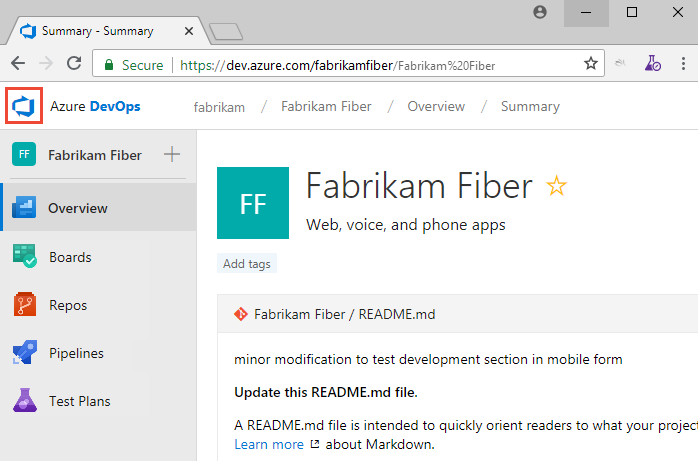
De projekt som du senast visade visas, följt av en lista över alla projekt i alfabetisk ordning.
Hovra över punkterna så kan du öppna tjänsten av intresse för projektet.
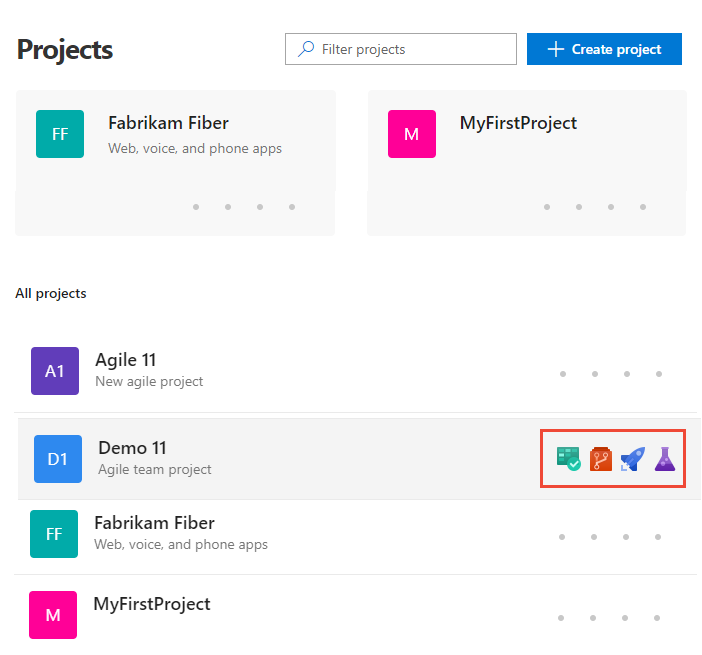
Du kan filtrera projekt- och teamlistan med hjälp av sökrutan Filterprojekt . Skriv bara ett nyckelord som finns i namnet på ett projekt eller team. Här skriver vi Fabrikam för att hitta alla projekt eller team med Fabrikam i deras namn.
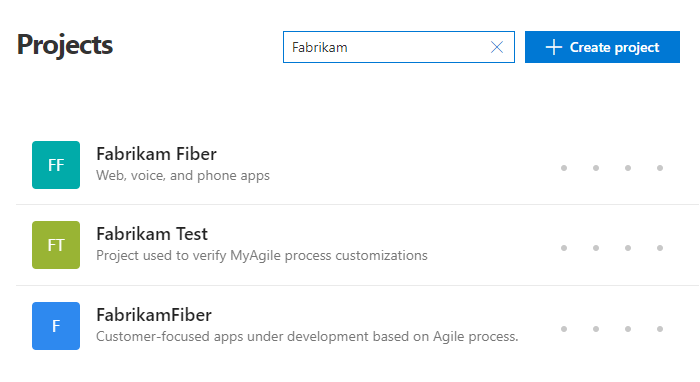
Välj Skapa projekt för att lägga till ett projekt. Du måste vara kontoadministratör eller medlem i gruppen Projektsamlingsadministratörer för att kunna lägga till ett projekt.
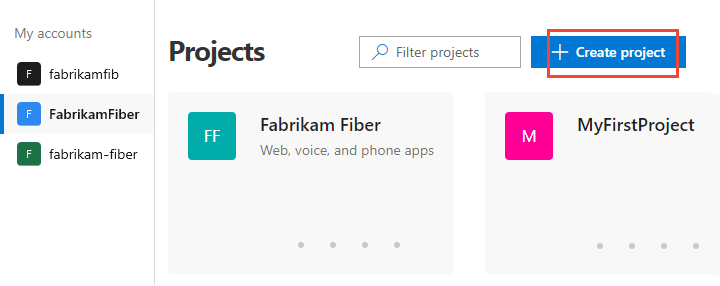
Visa och öppna en lagringsplats
Välj Lagringsplatsfiler>.
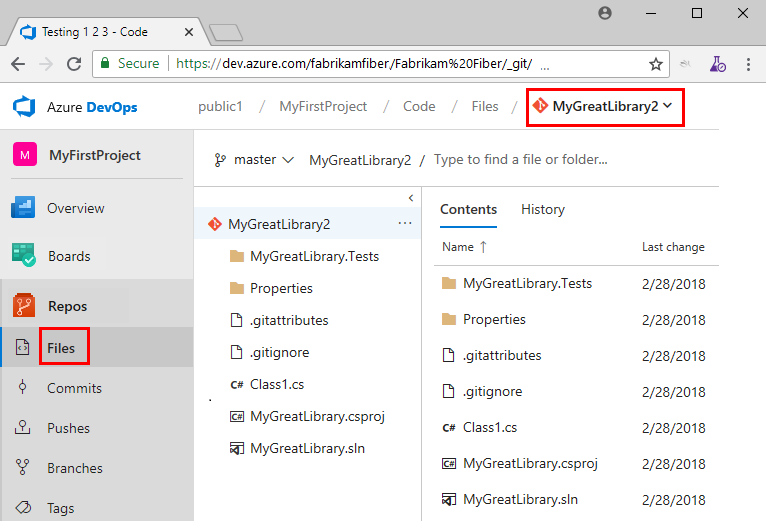
Välj lagringsplatsen av intresse från lagringsplatsens väljare.
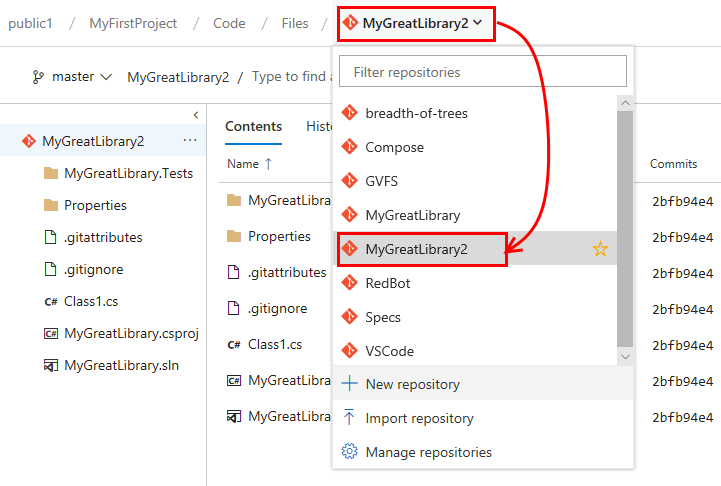
Växla till ett annat team
Från en användarsida, en under – Boards, Repos, Pipelines eller Test Plans – kan du inte växla till ett annat team, du kan bara välja teamartefakter.
Från en konfigurationssida för Project Inställningar> Work>Team väljer du ett team från gruppväljarens sökväg.
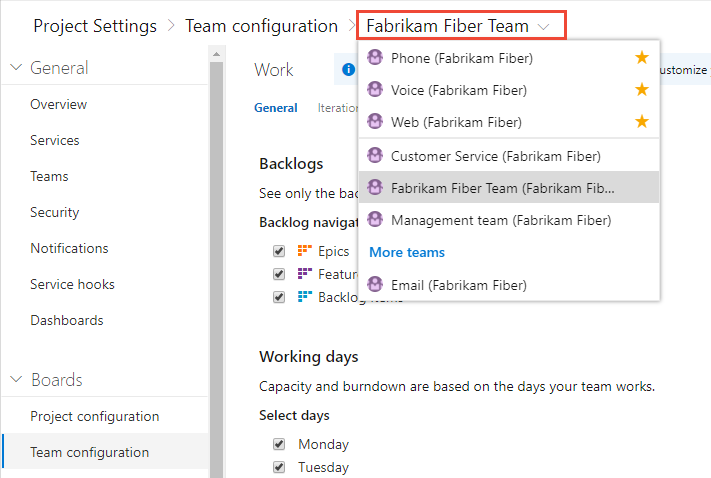
Relaterade artiklar
Feedback
Kommer snart: Under hela 2024 kommer vi att fasa ut GitHub-problem som feedbackmekanism för innehåll och ersätta det med ett nytt feedbacksystem. Mer information finns i: https://aka.ms/ContentUserFeedback.
Skicka och visa feedback för